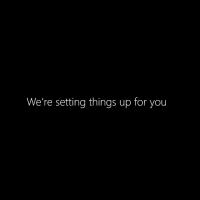Esci da OneDrive in Windows 10 (scollega PC)
OneDrive è la soluzione di archiviazione di documenti online creata da Microsoft fornita in bundle con Windows 10. Può essere utilizzato per archiviare i tuoi documenti e altri dati online nel cloud. Offre anche la sincronizzazione dei dati archiviati su tutti i tuoi dispositivi. Oggi vedremo come uscire da OneDrive.
OneDrive è in bundle con Windows da Windows 8. È la soluzione all-in-one creata da Microsoft per fornire all'utente la possibilità di avere gli stessi file su ogni PC con cui accede utilizzando il suo account Microsoft. Precedentemente noto come SkyDrive, il servizio è stato rinominato qualche tempo fa.
La funzionalità di sincronizzazione in OneDrive si basa sull'account Microsoft. Per utilizzare OneDrive, devi prima crearne uno. Oltre a OneDrive, l'account Microsoft può essere utilizzato per accedere a Windows 10, Office 365 e alla maggior parte dei servizi Microsoft online.
In Windows 10, OneDrive ha un'integrazione molto stretta con il sistema operativo. Dopo aver effettuato l'accesso a Windows 10 utilizzando il tuo
Microsoft account, inizia a richiedere di utilizzare l'archiviazione cloud OneDrive come luogo in cui salvare file e documenti per impostazione predefinita. Può essere usato come il tuo online soluzione di backup. Per coloro che preferiscono archiviare i file sul proprio PC locale, ci sono opzioni per non utilizzare OneDrive come posizione di salvataggio predefinita. Inoltre, in tal caso puoi disinstallarlo completamente come descritto nell'articolo "Un modo ufficiale per disinstallare OneDrive in Windows 10".Per uscire da OneDrive in Windows 10, Fare quanto segue,
- Fare clic con il pulsante destro del mouse sull'icona di OneDrive nella barra delle applicazioni per aprire le sue impostazioni.
- Vai alla scheda Account e fai clic su Scollega questo PC come mostrato di seguito.
- L'app OneDrive verrà ora scollegata da questo PC. Non sincronizzerà i file nella cartella OneDrive in Windows 10.
Hai fatto! Successivamente, puoi accedere nuovamente a OneDrive e collegare il tuo PC, come segue.
Per accedere a OneDrive in Windows 10
- Esegui OneDrive e configura il tuo account.
- Digita la tua password quando richiesto.
- Nella pagina successiva, fare clic sul collegamento Cambia posizione e specifica la cartella in cui archiviare i file di OneDrive. Puoi utilizzare il valore predefinito qui.
- Se imposti una cartella personalizzata, conferma la tua scelta nella finestra di dialogo successiva (fai clic sul pulsante Usa questa posizione).
- Completa la configurazione dell'app OneDrive e il gioco è fatto.